
Ubuntu è un sistema operativo popolare da Linux ed è utilizzato da oltre 20 milioni di utenti sui loro PC. Mentre alcuni utenti stanno ancora cercando di installare il sistema operativo Ubuntu sul proprio PC basati su Windows, altri hanno già installato il sistema operativo sul proprio smartphone Android. Ora è possibile installare la piattaforma completa di Ubuntu sul vostro smartphone Android.Seguite questa guida:
- In primo luogo, è necessario l'accesso di root e senza di essa, non sarà in grado di installare Ubuntu sul vostro dispositivo Android.
- Scaricare il firmware Ubuntu sul vostro PC. È possibile ottenere il firmware tramite questo link .
- Successivamente, installare Android SDK sul PC se non lo avete installato. È possibile ottenere il programma di installazione SDK attraverso questo link . Una volta scaricato, è possibile installare Android SDK come qualunque altra applicazione del PC. Inoltre, se non avete i driver per il dispositivo Android installati, è necessario installare anche loro. È possibile scaricare i driver usando questo link.
- Attiva il debug USB sul tuo dispositivo Android. (Se non sai come fare leggi qui)
- Ora, collegare il dispositivo Android al PC tramite un cavo USB.
- Decomprimere il file del firmware Ubuntu scaricato in precedenza e copiare la cartella di Ubuntu nella directory root della vostra scheda SD.
- Aprire il prompt dei comandi sul PC e passare alla directory Tools SDK di Android. Questo potrebbe dipendere da dove è stato installato l'SDK ma la maggior parte degli utenti troverà questo sdktools. Per passare alla directory in CMD, digitare questo comando o qualsiasi altro comando se avete SDK installato da qualche altra parte.sdktools cd
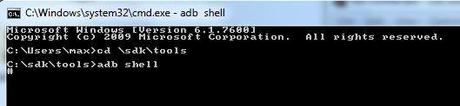
- Al fine di verificare se il dispositivo è collegato e riconosciuto, digitate questo comando CMD:adb devicesSe si riceve un messaggio con alcuni numeri e cifre, allora sei a posto.

- Ora, digitate questi 4 comandi CMD. Dopo aver digitato ogni comando, assicurarsi che si preme il tasto Invio.adb shellsucd / sdcardcd / ubuntu
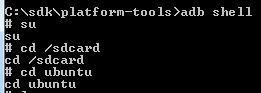
- digitare il comandosh ubuntu.shFatto questo eseguirà uno script attraverso CMD e potrebbe volerci un po '. Si potrebbe anche ottenere diversi errori durante l'esecuzione dello script. Non preoccuparti di loro e lasciare lavorare lo script.
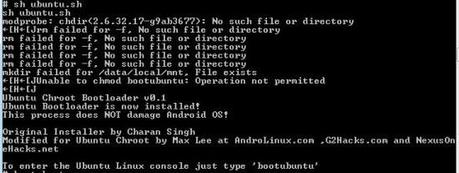
- Ubuntu è ora pronto per funzionare sul vostro dispositivo Android. Alla fine riavviare il proprio dispositivo Android, digitare questo CMD:bootubuntuQuesto è tutto! Sul tuo dispositivo Android dovrebbe ora essere in esecuzione il sistema operativo completo Ubuntu.
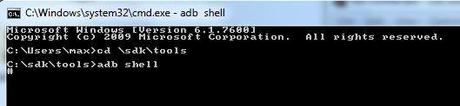

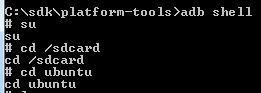
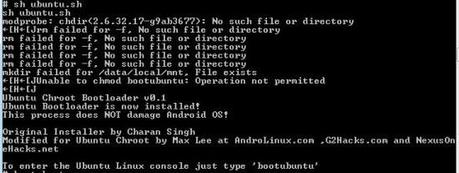





![Come acquistare prodotto Amazon minor prezzo! [Guida]](https://m2.paperblog.com/i/288/2882378/come-acquistare-un-prodotto-su-amazon-al-mino-L-l7i3wY-175x130.png)
